电脑ps怎么导入字体 如何将下载的字体应用到Photoshop中
更新时间:2023-08-21 13:52:59作者:xiaoliu
电脑ps怎么导入字体,在当今数字化时代,电脑已经成为我们生活中不可或缺的工具之一,而对于许多设计师和摄影爱好者来说,Photoshop无疑是他们实现创意的重要利器。有时候我们可能会对软件自带的字体感到局限,渴望能够应用一些特殊的字体效果。如何在Photoshop中导入并应用下载的字体呢?在本文中我们将为大家介绍电脑ps如何导入字体,并教你一步一步将下载的字体应用到Photoshop中,让你的设计作品更加独特与个性化。
操作方法:
1.首先,网上去下载自己想要的字体,根据自己需要去下载
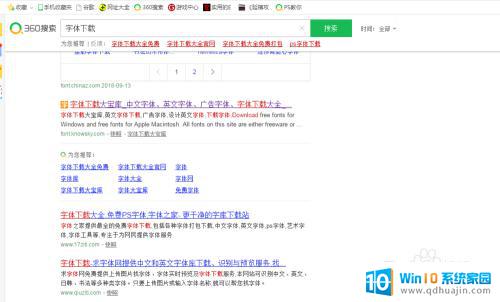
2.字体下载好需要解压出来,如下图
3.第一种导入ps方法是将这些字体全选,复制或者剪切到c盘下的widows下fonts文件夹
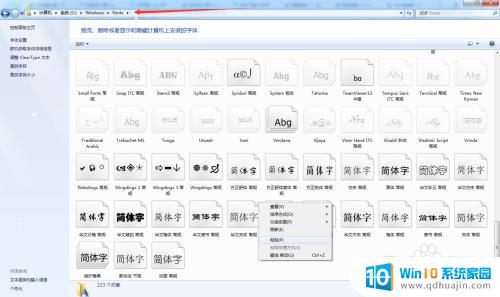
4.返回到ps软件,可以看到字体已经导入进来了
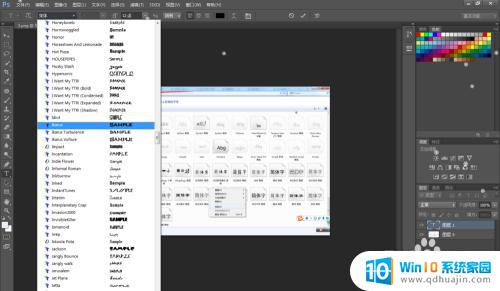
5.第二种方法比较慢,适合单一导入字体。直接右键单击字体,选择“安装”
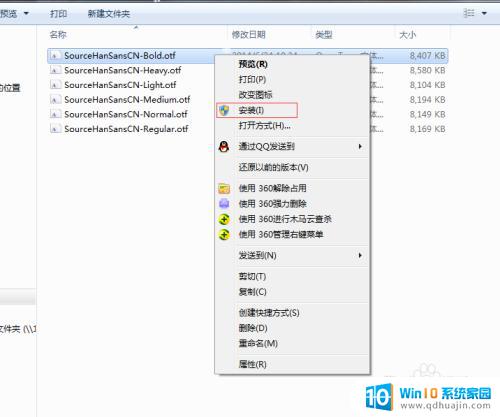
6.这种方法肯定没第一种快,建议选择第一种。直接复制粘贴的,可以多个导入,如果字体就几种也可以右键安装,刚才安装的思源黑体也就导入进去了,优秀!

以上就是电脑ps怎么导入字体的全部内容,如果你遇到了这种情况,可以尝试根据以上方法来解决。希望这些方法能够对你有所帮助!
电脑ps怎么导入字体 如何将下载的字体应用到Photoshop中相关教程
热门推荐
电脑教程推荐
win10系统推荐
- 1 萝卜家园ghost win10 64位家庭版镜像下载v2023.04
- 2 技术员联盟ghost win10 32位旗舰安装版下载v2023.04
- 3 深度技术ghost win10 64位官方免激活版下载v2023.04
- 4 番茄花园ghost win10 32位稳定安全版本下载v2023.04
- 5 戴尔笔记本ghost win10 64位原版精简版下载v2023.04
- 6 深度极速ghost win10 64位永久激活正式版下载v2023.04
- 7 惠普笔记本ghost win10 64位稳定家庭版下载v2023.04
- 8 电脑公司ghost win10 32位稳定原版下载v2023.04
- 9 番茄花园ghost win10 64位官方正式版下载v2023.04
- 10 风林火山ghost win10 64位免费专业版下载v2023.04